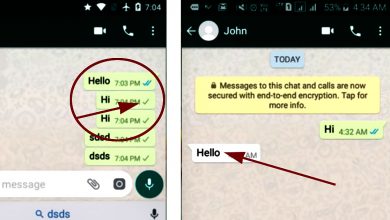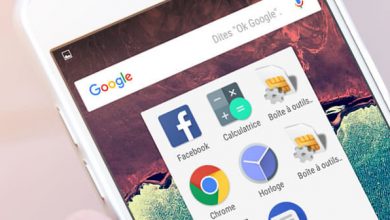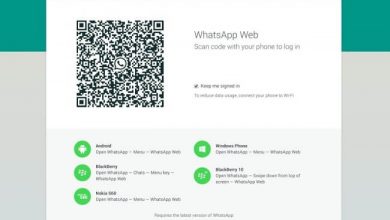Comment résoudre les problèmes Bluetooth du Samsung Galaxy S9

Depuis le lancement du très attendu Samsung Galaxy S9 , de nombreux utilisateurs ont signalé des problèmes avec la connectivité Bluetooth de leur nouveau smartphone. Les raisons peuvent être très variées, allant d’une erreur matérielle avec l’unité Bluetooth elle-même à d’éventuelles incompatibilités logicielles, bien que la plupart du temps, nous ne saurons pas ce qui se passe exactement jusqu’à ce que nous essayions plusieurs solutions possibles. Alors, que pouvons-nous faire si la connexion Bluetooth de notre Galaxy S9 ne finit pas de fonctionner comme elle le devrait? Ci-dessous nous vous proposons un guide avec jusqu’à 8 solutions possibles que nous pouvons essayer avant de contacter le service techniquede Samsung, la dernière solution possible à un bug que nous ne pouvons pas corriger. Suivez nos conseils si votre Samsung Galaxy S9 ou Galaxy S9 Plus a des problèmes de connectivité Bluetooth.
Comment réparer les erreurs Bluetooth sur le Samsung Galaxy S9
Redémarrez votre smartphone
La première chose que nous devons essayer est le redémarrage de notre Galaxy S9 au cas où nous trouverions une erreur, comme c’est le cas avec les pannes Bluetooth. Et est-ce qu’un simple redémarrage peut résoudre de nombreux problèmes tels que les incompatibilités, les erreurs système ou certaines pannes ou baisses de performances du terminal lui-même. Pour ce faire, il suffit d’appuyer et de maintenir enfoncé le bouton marche / arrêt pendant quelques instants pour ouvrir le menu contextuel avec les options d’arrêt et d’appuyer sur l’icône Redémarrer .
Vérifiez l’icône Bluetooth
La connexion via Bluetooth peut être désactivée sans que nous nous en rendions compte et c’est peut-être la raison pour laquelle à ce moment-là elle ne fonctionne pas en raison d’une simple erreur de désactivation. Et c’est que parfois il se peut qu’il se désactive automatiquement en fonction des applications que nous utilisons ou que nous avons utilisées récemment. Par conséquent, un simple coup d’œil sur l’ icône d’accès rapide Bluetooth ou via les paramètres nous informera si la connexion est activée ou non.
Dissocier tous les appareils connectés
Il se peut également que ce soit l’appareil lui-même (ou plusieurs d’entre eux) connecté via Bluetooth qui soit à l’origine de l’erreur de connectivité. Ce n’est pas très courant, mais c’est possible. Par conséquent, l’étape suivante consiste à déconnecter tous les appareils connectés et à commencer à les connecter un par un pour savoir si l’un d’entre eux est à l’origine de l’erreur de connectivité.
Vérifiez la connexion Wi-Fi et le mode avion
Parfois, des erreurs de connexion peuvent apparaître si le Wi-Fi et le Bluetooth sont activés ; en cas d’erreur, il est conseillé de tester la connectivité Bluetooth avec la connexion Wi-Fi désactivée et de voir si elle est résolue. Dans le cas du mode avion, si nous l’avons activé, aucun type de connexion ne fonctionnera, nous devons donc nous assurer qu’il est vraiment désactivé .
Retour aux paramètres d’usine
Nous arrivons aux solutions les plus complexes qui nécessitent une certaine attention. Et si aucune des solutions précédentes n’a été utile, nous pouvons essayer de restaurer les paramètres d’usine du Galaxy S9 , ce qui nous obligera à reconfigurer l’ensemble du terminal. Suivez les étapes suivantes:
- Faites glisser votre doigt depuis le haut de l’écran.
- Appuyez sur l’icône Paramètres.
- Appuyez sur Administration générale.
- Appuyez sur Réinitialiser.
- Appuyez sur Réinitialisation des données d’usine.
- Appuyez sur Réinitialiser.
- Appuyez sur Supprimer tout.
Il faut maintenant attendre quelques instants le temps que le terminal rétablisse les paramètres par défaut. Il suffit de suivre les instructions à l’écran pour utiliser à nouveau normalement le mobile.
Vider le cache Bluetooth
Il est possible que les anciens caches Bluetooth bloquent notre connexion Bluetooth. Par conséquent, il est recommandé de vider le cache si les problèmes persistent . Pour le faire, suivez ces étapes:
- Accédez aux paramètres de votre Galaxy S9.
- Accédez à la section Applications.
- Appuyez sur l’icône de menu avec les trois points situés en haut.
- Sélectionnez Afficher les applications système.
- Accédez à Bluetooth et appuyez sur Effacer le cache.
Nous pouvons également choisir de vider le cache depuis le menu Récupération de notre Galaxy S9; Pour accéder à ce menu système, procédez comme suit:
- Appuyez sur les touches d’augmentation du volume et Bixby en même temps à côté du bouton d’alimentation.
- Lorsque le logo Android apparaît, relâchez tous les boutons et attendez quelques instants.
- Le menu de récupération du Galaxy S9 apparaîtra.
- Recherchez l’entrée Wipe cache partition et cliquez sur Yes.
- Attendez la fin du processus et appuyez sur Reboot pour redémarrer le terminal.
Ajouter Bluetooth à Smart Lock
L’outil Smart Lock nous permet de déverrouiller notre terminal lorsque nous le connectons via Bluetooth à un autre appareil. Ainsi, si nous avons activé Smart Lock lorsque nous connectons le Galaxy S9 à un lecteur de musique ou à notre voiture , entre autres, cela peut aider à résoudre les problèmes de connectivité entre les deux appareils. Pour le faire, suivez ces étapes:
- Accédez aux paramètres de votre Galaxy S9.
- Accédez à l’écran de verrouillage et à la sécurité et recherchez Smart Lock.
- Appuyez sur Ajouter un appareil de confiance, sélectionnez l’appareil et appuyez sur Ajouter.
Mise à jour logicielle
Nous ne pouvons exclure à aucun moment que la cause du problème de connectivité Bluetooth est une mise à jour logicielle nécessaire du système de notre Galaxy S9. Et c’est qu’au-delà de subir un autre revers, qu’il soit lié à la connexion Bluetooth ou non, il est toujours conseillé de mettre à jour la dernière version du système d’exploitation de notre appareil mobile pour bénéficier du maximum d’optimisation et de garanties de sécurité . En règle générale, notre terminal nous informera automatiquement de toute mise à jour Android disponible, bien que nous puissions toujours vérifier s’il y a une mise à jour via les paramètres .